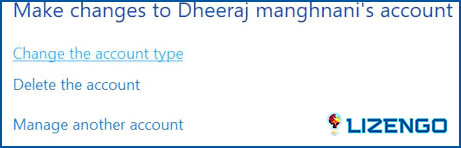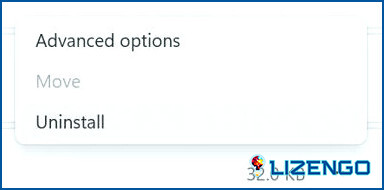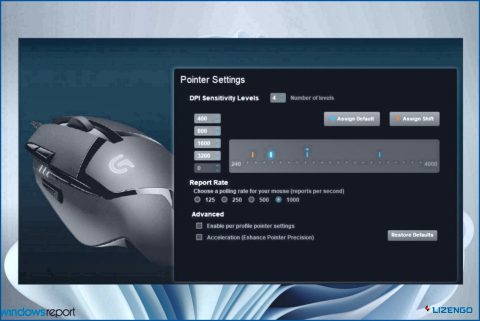Cómo solucionar el error de seguridad de Windows «Su administrador de TI tiene acceso limitado»
Algunos usuarios del sistema operativo Windows se encuentran con el error «Página no disponible», que también indica que «Su administrador de TI tiene acceso limitado a algunas áreas de esta aplicación». Como resultado, algunos usuarios no pueden acceder a la configuración del antivirus dentro de Windows Security. Aunque este mensaje de error implica que Windows Security ha sido restringido por otro usuario administrador. Pero ocurre con frecuencia en PCs que no están vinculados a una red de empresa. Puede resolver el problema «Su administrador de TI tiene acceso limitado» de la siguiente manera.
Método 1: Convierta su cuenta de usuario en una cuenta de administrador
En la mayoría de los casos, no debería necesitar privilegios de administrador para acceder a Windows Security. Para garantizar que tiene acceso completo al sistema, asegúrese de que ha iniciado sesión con una cuenta de administrador. Cambia tu cuenta a una de administrador si actualmente utilizas una básica. Puedes cambiar el tipo de cuenta de usuario en Windows siguiendo los pasos que se indican a continuación:
Paso 1: Pulse Win + S en el teclado para iniciar la búsqueda de Windows.
Paso 2: Haga clic en el menú desplegable Ver por en la esquina superior derecha y elija Categoría.
Paso 3: Haga clic en Cambiar tipo de cuenta en Cuentas de usuario.
Paso 4: Seleccione la cuenta que desea cambiar a Administrador.
Paso 5: Haga clic en Cambiar el tipo de cuenta.
Paso 6: Seleccione el botón de opción junto a Administrador y haga clic en el botón Cambiar el tipo de cuenta.
Ahora puede intentar acceder a Seguridad de Windows sin enfrentarse al error «Su administrador de TI tiene acceso limitado».
Método 2: Eliminar aplicaciones antivirus de terceros
Utiliza un programa antivirus de terceros en su equipo? Si es así, Microsoft Defender podría entrar en conflicto con ese programa de seguridad y provocar el error «Página no disponible». Debes desinstalar cualquier programa de seguridad de terceros que tengas instalado. Estos son los pasos a seguir:
Paso 1: Pulse Win + S para abrir la Búsqueda de Windows.
Paso 2: Escriba Agregar quitar programas y haga clic en el mejor resultado coincidente.
Paso 3: Una lista alfabética de los programas instalados en su PC aparecerá dentro de la ventana de Configuración en su pantalla.
Paso 4: Haga clic en los tres puntos junto a cualquier aplicación que desee eliminar y elija Desinstalar.
Paso 5: Siga las instrucciones en pantalla y reinicie su PC.
Ahora puede comprobar la Seguridad de Windows e identificar si el problema persiste.
Método 3: Elimine todas las cuentas del trabajo y de la escuela
Ha vinculado su ordenador a alguna cuenta de su lugar de trabajo o escuela? Si es así, el acceso a la configuración de Seguridad de Windows puede estar restringido por dicha cuenta de usuario. En Configuración, pruebe a desactivar la conexión con la oficina o la escuela:
Paso 1: Abra Configuración y seleccione la pestaña Cuentas.
Paso 2: Seleccione la opción de navegación Acceder al trabajo o a la escuela desplazándose hacia abajo.
Paso 3: Para expandir una cuenta de trabajo o escuela vinculada, haga clic en ella.
Paso 4: Seleccione Sí pulsando el botón Desconectar.
Método 4: Desactivar la opción de desconexión de la política antivirus de Microsoft Defender
Algunos usuarios de Windows Pro y Enterprise han informado de que desactivar la política antivirus de Microsoft Defender ha resuelto el problema de «Página no disponible». La opción Desactivar la directiva de grupo del antivirus de Microsoft Defender en Windows Pro y Enterprise se puede desactivar de la siguiente manera:
Paso 1: Mantenga pulsada la tecla del logotipo de Windows mientras pulsa la tecla S para abrir el cuadro de búsqueda de archivos.
Paso 2: en el cuadro de búsqueda de archivos, introduzca gpedit.msc.
Paso 3: Haga clic en el resultado que mejor coincida para abrir la ventana Editor de directivas de grupo.
Paso 4: A continuación, en la barra lateral del Editor de directivas de grupo, haga doble clic en Configuración del equipo y plantillas administrativas.
Paso 5: Haga clic en la carpeta Componentes de Windows de la barra lateral para expandirla.
Paso 6: Localice y haga doble clic en Microsoft Defender Antivirus y, a continuación, haga clic en Desactivar.
Paso 7: Elija los botones Aplicar y Aceptar para la política.
Paso 8: Como se describe en las dos primeras etapas, haga doble clic en Permitir que el antimalware se inicie con prioridad normal y elija desactivar también esa configuración.
Paso 9: A continuación, elija Interfaz de cliente.
Paso 10: Haga doble clic en la directiva Habilitar el modo de interfaz de usuario sin cabeza.
Paso 11: en la ventana de la directiva Habilitar modo de interfaz de usuario sin cabeza, elija Deshabilitado, Aplicar y Aceptar.
La última palabra sobre cómo solucionar el error de seguridad de Windows «Su administrador de TI tiene acceso limitado»
Muchas de las principales razones por las que se produce ese error se abordan en las diversas soluciones presentadas en esta guía. Por lo tanto, es de suponer que el problema de «Página no disponible» en la mayoría de los PC con Windows 11 de los usuarios se solucionará. Una vez resuelto el problema de «Página no disponible», podrá volver a acceder a todas las opciones de Seguridad de Windows.
Háganos saber en los comentarios a continuación si tiene alguna pregunta o recomendación. Estaremos encantados de ofrecerle una solución. Con frecuencia publicamos consejos, trucos y soluciones a problemas comunes relacionados con la tecnología. También puedes encontrarnos en Facebook, Twitter, YouTube, Instagram, Flipboard y Pinterest.